![
Hướng Dẫn Sử Dụng Hosting Hawk Host: Chi Tiết Từ A-Z
]()
Bạn đang tìm kiếm một hướng dẫn đầy đủ và dễ hiểu về cách sử dụng **hosting Hawk Host**? Bài viết này sẽ cung cấp cho bạn mọi thứ bạn cần biết, từ những bước cơ bản nhất đến các thủ thuật nâng cao để tận dụng tối đa dịch vụ hosting của bạn. Chúng ta sẽ cùng nhau khám phá cách kết nối domain, cài đặt SSL, tạo database và thậm chí là cài đặt WordPress trên hosting Hawk Host một cách dễ dàng.
Hawk Host hiện đang là một trong những nhà cung cấp dịch vụ hosting phổ biến, cung cấp các giải pháp như VPS, tên miền, shared hosting và reseller hosting. Với hướng dẫn này, bạn sẽ làm chủ được hosting Hawk Host một cách nhanh chóng.
## Tại Sao Nên Chọn Hawk Host?
Hawk Host nổi tiếng với sự ổn định, tốc độ và dịch vụ hỗ trợ khách hàng tuyệt vời. Nhưng làm thế nào để bạn thực sự tận dụng được những ưu điểm này? Hãy cùng tìm hiểu.
### Ưu điểm nổi bật của Hawk Host:
* Giá cả cạnh tranh.
* Hiệu suất ổn định.
* Hỗ trợ khách hàng 24/7.
* Dễ dàng sử dụng với cPanel.
## Các Bước Sử Dụng Hosting Hawk Host Chi Tiết
### Bước 1: Kết Nối Domain Với Hosting
Để website của bạn hoạt động, bạn cần trỏ tên miền về hosting Hawk Host. Điều này có nghĩa là bạn cần cập nhật bản ghi DNS của tên miền để nó指向 đến địa chỉ IP của server Hawk Host của bạn. Bạn có thể tìm thấy địa chỉ IP này trong thông tin chi tiết về gói hosting của bạn.
1. Đăng nhập vào trang quản lý tên miền của bạn (ví dụ: GoDaddy, Namecheap).
2. Tìm phần quản lý DNS.
3. Cập nhật bản ghi A để trỏ tên miền đến địa chỉ IP của hosting Hawk Host.
4. Cập nhật bản ghi CNAME (nếu cần) cho www.
**Lưu ý:** Quá trình này có thể mất đến 48 giờ để hoàn tất.
### Bước 2: Truy Cập Bảng Điều Khiển cPanel
cPanel là giao diện quản lý hosting mạnh mẽ và dễ sử dụng. Để truy cập cPanel, bạn có thể đăng nhập trực tiếp từ trang quản lý dịch vụ Hawk Host. Tại đây, bạn sẽ tìm thấy mọi công cụ cần thiết để quản lý website của mình.
### Bước 3: Thêm Tên Miền Vào Hosting (Addon Domain)
Nếu bạn muốn hosting của mình chứa nhiều website, bạn cần thêm tên miền phụ (addon domain). Điều này cho phép bạn quản lý nhiều website trên cùng một gói hosting.
1. Trong cPanel, tìm đến mục “Addon Domains”.
2. Nhập tên miền bạn muốn thêm.
3. Chọn thư mục gốc cho website mới.
4. Tạo mật khẩu FTP (nếu cần).
### Bước 4: Cài Đặt và Kích Hoạt SSL trên Hosting Hawk Host
SSL (Secure Sockets Layer) là chứng chỉ bảo mật giúp mã hóa dữ liệu giữa trình duyệt của người dùng và server của bạn. Điều này đặc biệt quan trọng nếu bạn thu thập thông tin cá nhân của người dùng (ví dụ: thông tin thanh toán).
1. Trong cPanel, tìm đến mục “SSL/TLS Status”.
2. Chọn tên miền bạn muốn cài đặt SSL.
3. Click vào “Run AutoSSL”.
Hawk Host thường cung cấp chứng chỉ SSL miễn phí thông qua Let’s Encrypt.
### Bước 5: Tạo Database trong MySQL Databases
WordPress và nhiều ứng dụng web khác cần một database để lưu trữ dữ liệu. Bạn có thể tạo database MySQL trong cPanel.
1. Trong cPanel, tìm đến mục “MySQL Databases”.
2. Nhập tên database bạn muốn tạo.
3. Tạo user MySQL.
4. Gán user vào database và cấp quyền.
### Bước 6: Tải Mã Nguồn WordPress
WordPress là một hệ quản trị nội dung (CMS) phổ biến, cho phép bạn dễ dàng tạo và quản lý website của mình. Bạn có thể tải mã nguồn WordPress từ trang chủ của WordPress.
1. Truy cập [https://wordpress.org/](https://wordpress.org/).
2. Tải phiên bản WordPress mới nhất.
### Bước 7: Cài Đặt Mã Nguồn WordPress trên Hosting Hawk Host
Có nhiều cách để cài đặt WordPress, nhưng cách phổ biến nhất là sử dụng File Manager trong cPanel.
1. Trong cPanel, tìm đến mục “File Manager”.
2. Tải file zip WordPress lên thư mục gốc của website (thường là `public_html`).
3. Giải nén file zip.
4. Di chuyển các file WordPress từ thư mục `wordpress` vào thư mục gốc.
5. Truy cập tên miền của bạn và làm theo hướng dẫn cài đặt WordPress.
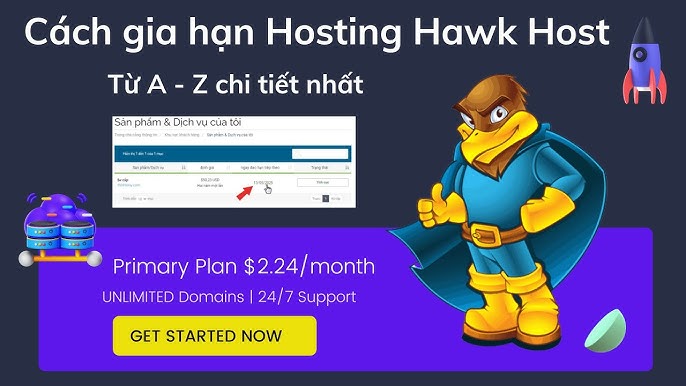
## Các Lỗi Thường Gặp và Cách Khắc Phục
### Lỗi kết nối database
* Kiểm tra thông tin database (tên database, user, mật khẩu) trong file `wp-config.php`.
* Đảm bảo user MySQL có quyền truy cập vào database.
### Lỗi SSL
* Đảm bảo SSL đã được kích hoạt thành công.
* Kiểm tra xem website có sử dụng các tài nguyên không an toàn (HTTP) không.
### Lỗi 404
* Kiểm tra xem file `.htaccess` có bị lỗi không.
* Đảm bảo các file WordPress đã được tải lên đúng thư mục.
## Câu hỏi thường gặp về Hawk Host
### Hawk Host có phù hợp cho người mới bắt đầu không?
Có, Hawk Host rất thân thiện với người mới bắt đầu nhờ giao diện cPanel trực quan và dịch vụ hỗ trợ khách hàng nhiệt tình.
### Hawk Host có hỗ trợ WordPress không?
Có, Hawk Host hỗ trợ WordPress rất tốt và cung cấp các công cụ để cài đặt và quản lý WordPress dễ dàng.
### Làm thế nào để liên hệ với bộ phận hỗ trợ của Hawk Host?
Bạn có thể liên hệ với bộ phận hỗ trợ của Hawk Host qua live chat, email hoặc ticket.
## Kết Luận
Hy vọng rằng hướng dẫn này đã giúp bạn hiểu rõ hơn về cách sử dụng **hosting Hawk Host** một cách hiệu quả. Với những kiến thức này, bạn có thể tự tin xây dựng và quản lý website của mình. Nếu bạn có bất kỳ câu hỏi nào, đừng ngần ngại để lại bình luận bên dưới. Chúc bạn thành công!